Ierobežojiet dizainus un stilus, lai lietotājiem neļautu mainīt dokumenta izskatu.
Formatēšanas ierobežošana
-
Dodieties uz cilni Sākums un atlasiet

-
Atlasiet

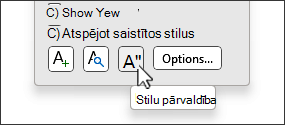
-
Atlasiet kārtošanas secību, ko izmantot stilu skatīšanai.
-
Stilu sarakstlodziņā atlasiet kādu no šīm opcijām:

-
Atlasiet Redzama Tas attiecas arī uz stiliem, kas pēc noklusējuma tiek rādīti ieteicamo sarakstā. Lai pievienotu stilus, dodieties uz cilni Ieteikt un atlasiet jebkuru, kuru vēlaties pievienot.
-
Atlasīt iebūvētos Tādējādi tiek atlasīti visi iebūvētie Word stili.
-
Atlasīt visu Tiek atlasīti visi iebūvētie un pielāgotie stili.
-
-
Atzīmējiet vienu vai vairākas no šīm izvēles rūtiņām:
-
Ierobežot formatējumu līdz atļautajiem stiliem Atlasiet šo opciju, lai ļautu lietotājiem mainīt formatējumu, izmantojot tikai atļautos stilus. Lietotāji nevar formatēt tekstu tieši vai izmantot ierobežotos stilus.
-
Atļaut automātiskajai formatēšanai ignorēt formatējumu Ja ir atzīmēta izvēles rūtiņa Ierobežot formatējumu līdz atļautajiem stiliem, tas ļauj recenzentiem izmantot ierobežotos stilus, automātiski formatējot tekstu, piemēram, hipersaites vai automātiskās aizzīmes.
-
Bloķēt dizaina vai shēmas pārslēgšanu Tas neļauj lietotājiem mainīt dizainus, kas tiek izmantoti dokumentā.
-
Bloķēt ātrās stilu kopas pārslēgšanu Tas lietotājiem neļauj mainīt pašreizējo stilu kopu.
-
-
Sadaļā Iestatīt atlasīto stilu pieejamību atlasietIerobežot
.
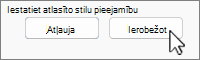
Blakus ierobežotajiem stiliem

-
Atlasiet Labi.
-
Dialoglodziņā Aizsardzības uzspiešana ierakstiet un apstipriniet paroli lodziņā Ievadiet jaunu paroli ( nav obligāta), ja vēlaties, lai lietotāji varētu noņemt ierobežojumu, un atlasiet Labi.
Formatēšanas atļaušana
-
Dodieties uz cilni Sākums un atlasiet

-
Atlasiet

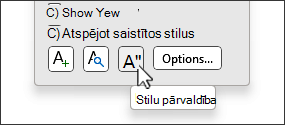
-
Atlasiet kārtošanas secību, kuru vēlaties izmantot stilu skatīšanai.
-
Atlasiet atsevišķus stilus, kurus vēlaties atļaut, vai atlasiet stilu grupas, izmantojot Opciju Atlasīt redzamo, Atlasīt iebūvēto vai Atlasīt visu.
-
Sadaļā Iestatīt atlasīto stilu pieejamību atlasietAtļaut.
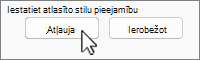
-
Ierakstiet paroli, ja nepieciešams atbloķēt stilus.










